Artikel - Artikeldetail - Etikett generieren
Hier können nach Auswahl unterschiedlicher Kriterien Etiketten für den Artikel gedruckt werden.
Wenn man bereits ein Etikett in einem anderen Artikel angelegt hat und man dieses übernehmen möchte wählt man das gewünschte Etikett aus und klickt danach auf Etikett übernehmen
ACHTUNG: Sobald man im Schirm schon einen neuen Text, Bild,.. angelegt hat kann man kein Etikett mehr übernehmen!
Um ein neues Etikett zu gestalten kann man hier nun gewünschte Felder auswählen. Hat man ein gewünschtes Feld ausgewählt klickt man danach auf N um dieses hinzuzufügen
Hier sieht man nun alle angelegten Felder. Auf B kann man diese nun bearbeiten:
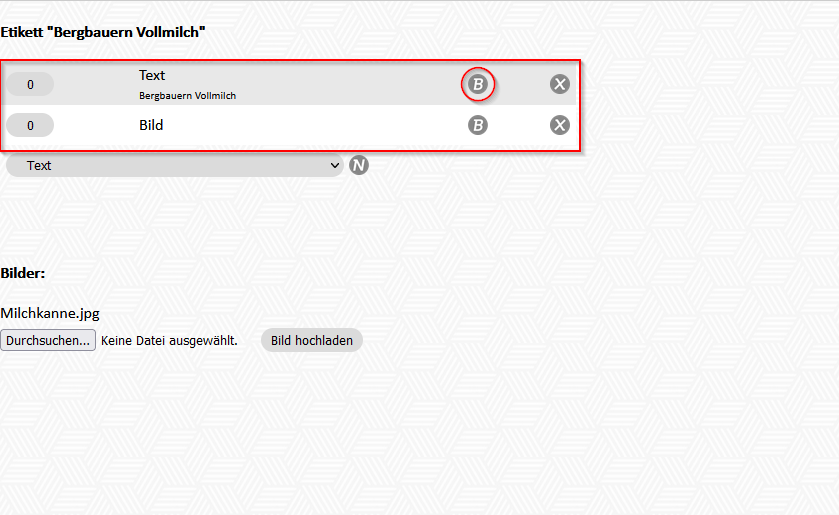
Feldname |
Opt. |
Funktion |
|---|---|---|
| Abstand Links (mm) | Abstand des Textes von Links | |
| Abstand Oben (mm) | Abstand des Textes von Oben | |
| Breite (mm) | Breite des Bildes (wird nur benötigt, wenn ein Bild eingefügt wird) | |
| Höhe (mm) | Höhe des Bildes (wird nur benötigt, wenn ein Bild eingefügt wird) | |
| Font | Schriftart | |
| Schriftgröße | Schriftgröße des Textes | |
| Zeilenhöhe | Zeilenhöhe der Texte | |
| Anordnung | Anordnung der Texte | |
| Text | hier kann der gewünschte Text eingefügt werden |
Möchte man ein Bild einfügen klickt man zuerst auf durchsuchen und wünscht das gewünschte Bild aus und danach auf Bild hochladen:
Danach kann das Bild bearbeitet werden:
Im Feld Text wählt man nun das zuvor hochgeladene Bild aus. Danach kann noch die Größe und der Abstand bestimmt werden:
Beispiel:

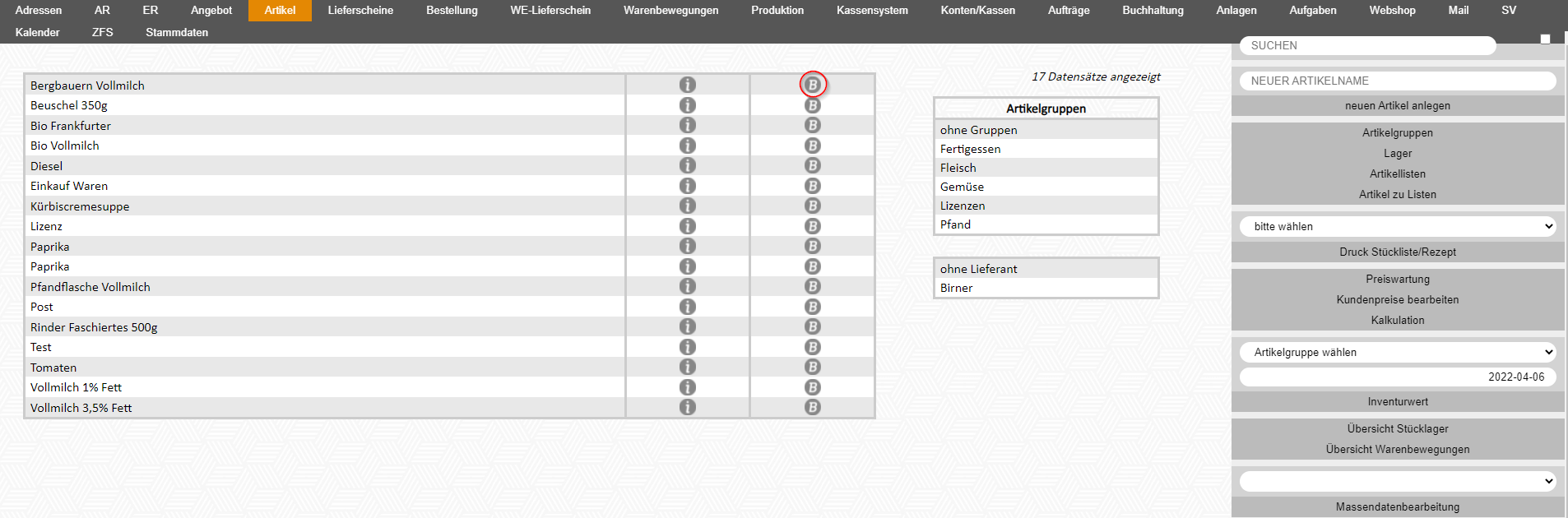
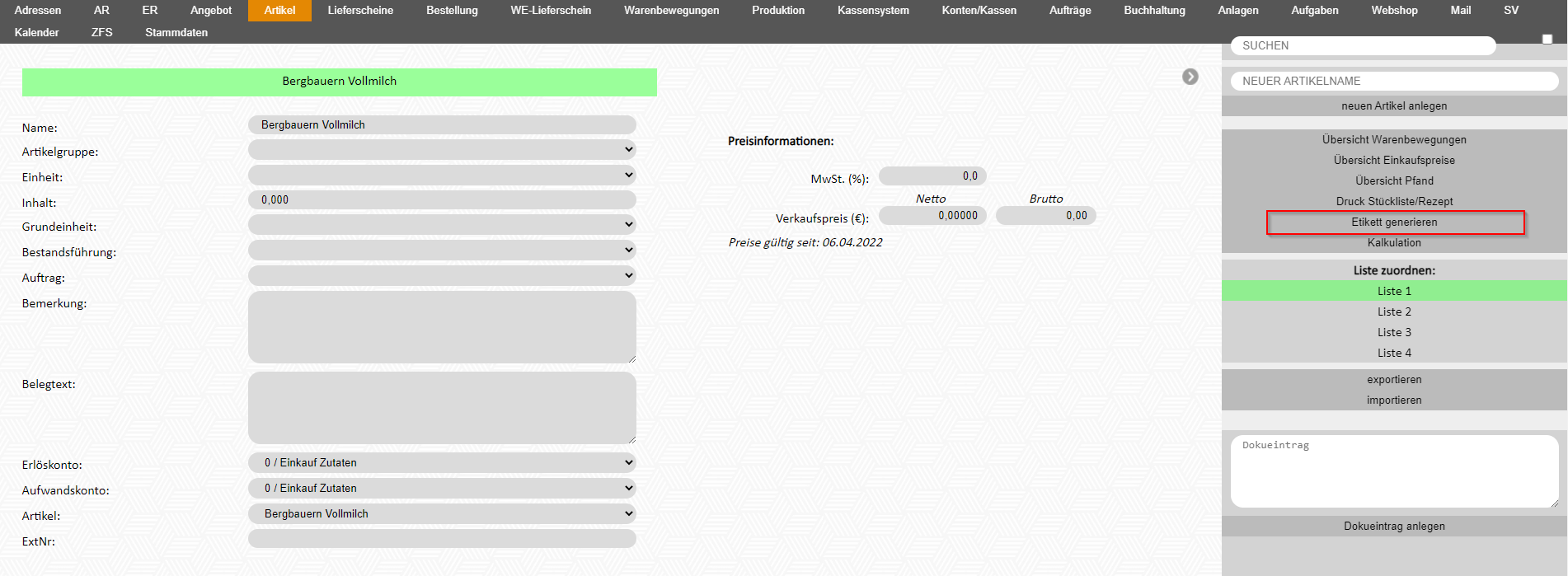
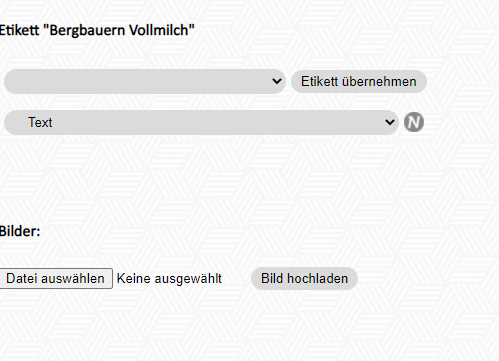
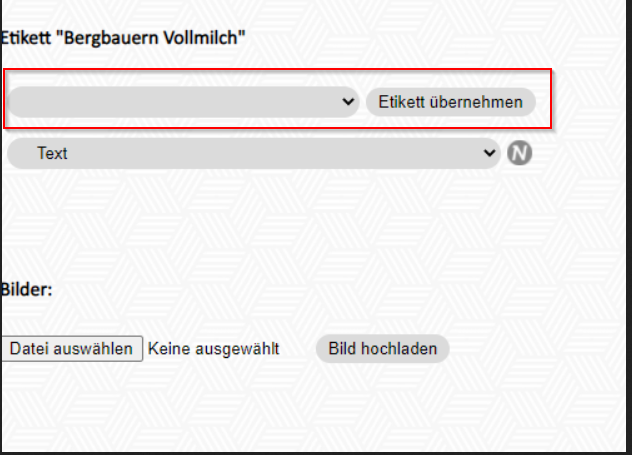
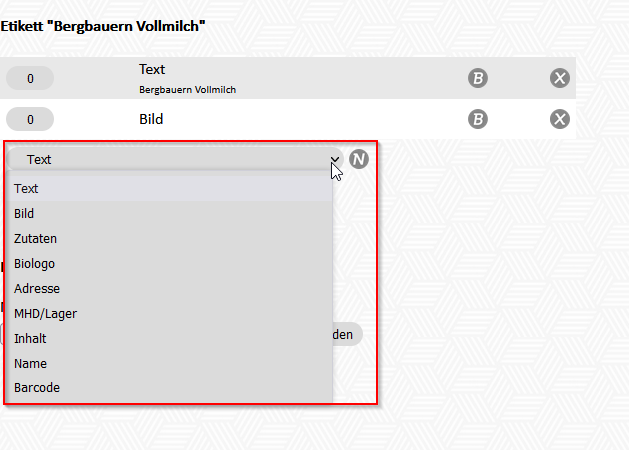
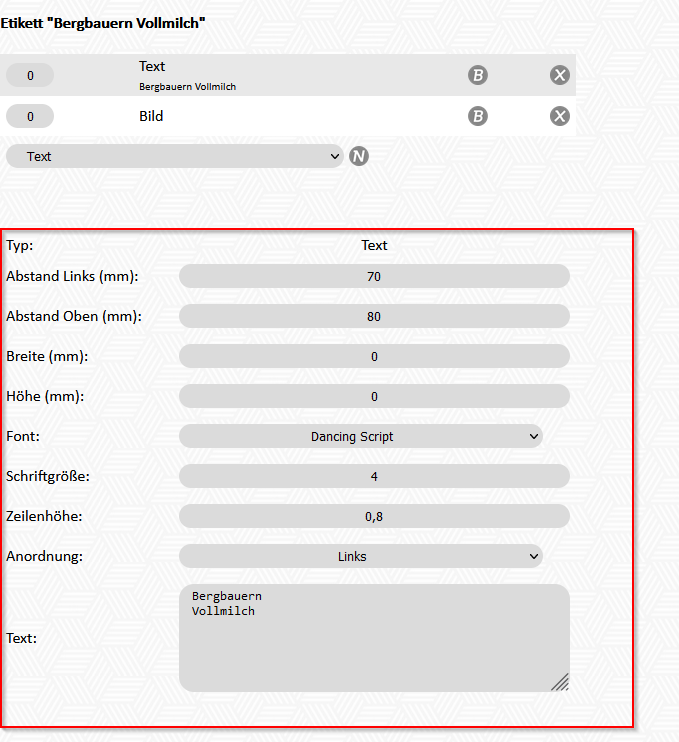
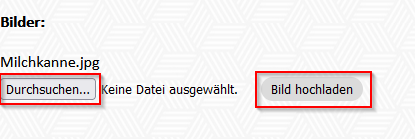
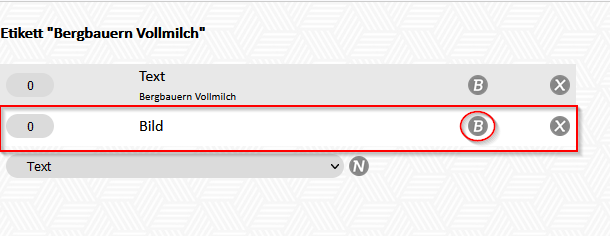
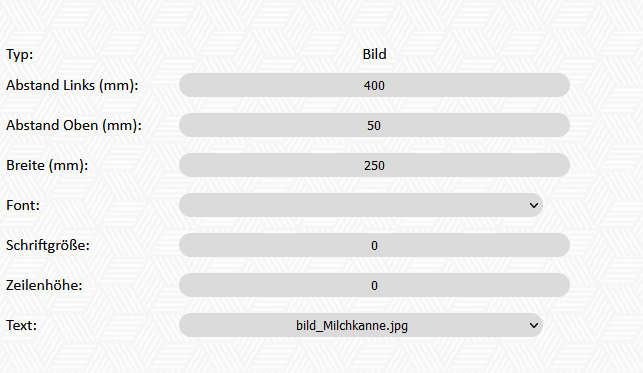
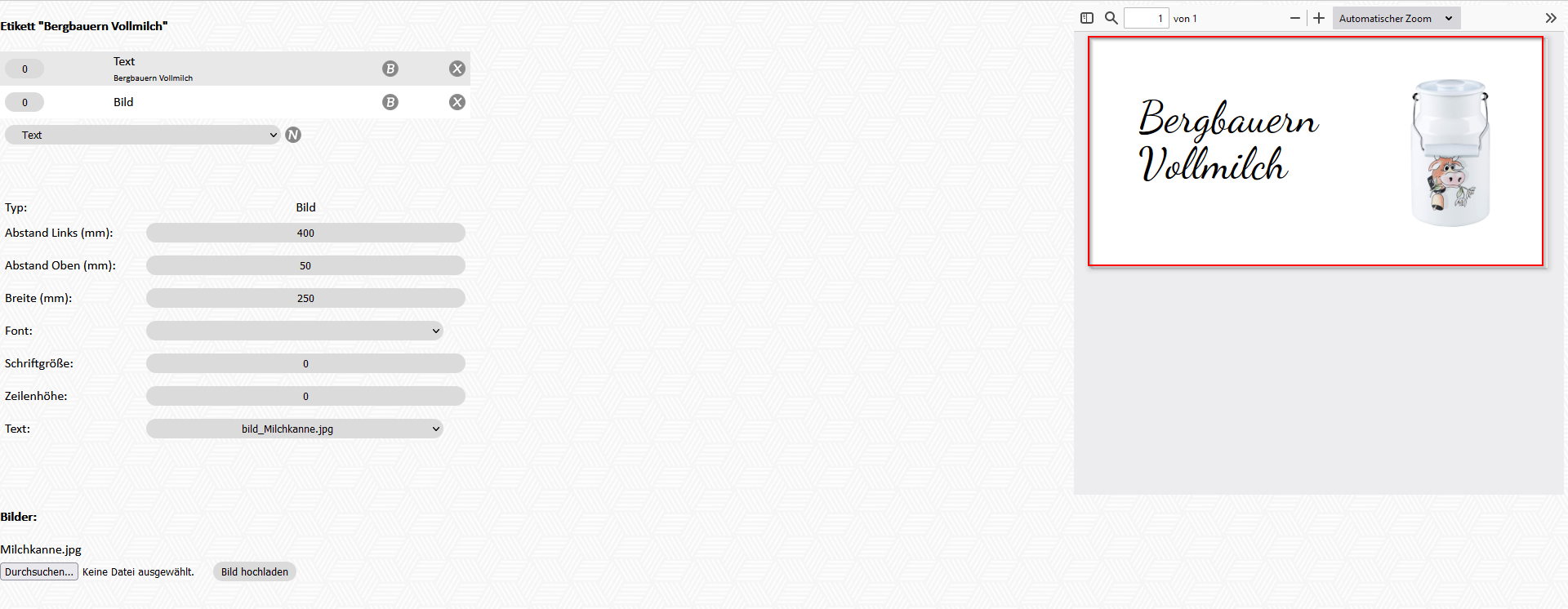
No Comments